文章最后更新时间:2022年11月12日已超过622天没有更新。
前言
Vs Code,全称是visual studio Code,但是因为全称太长,微软的另一个产品visual studio往往简称为Vs,所以这个和VS有一定渊源的代码编辑器简称为VSCode。
它是一个免费开源的跨平台编辑器。我觉得强调“编辑器”是因为VS代码并不打算做一个全方位的集成开发环境,也就是IDE。
打开VScode拓展市场,搜索下载Remo-SSH插件。
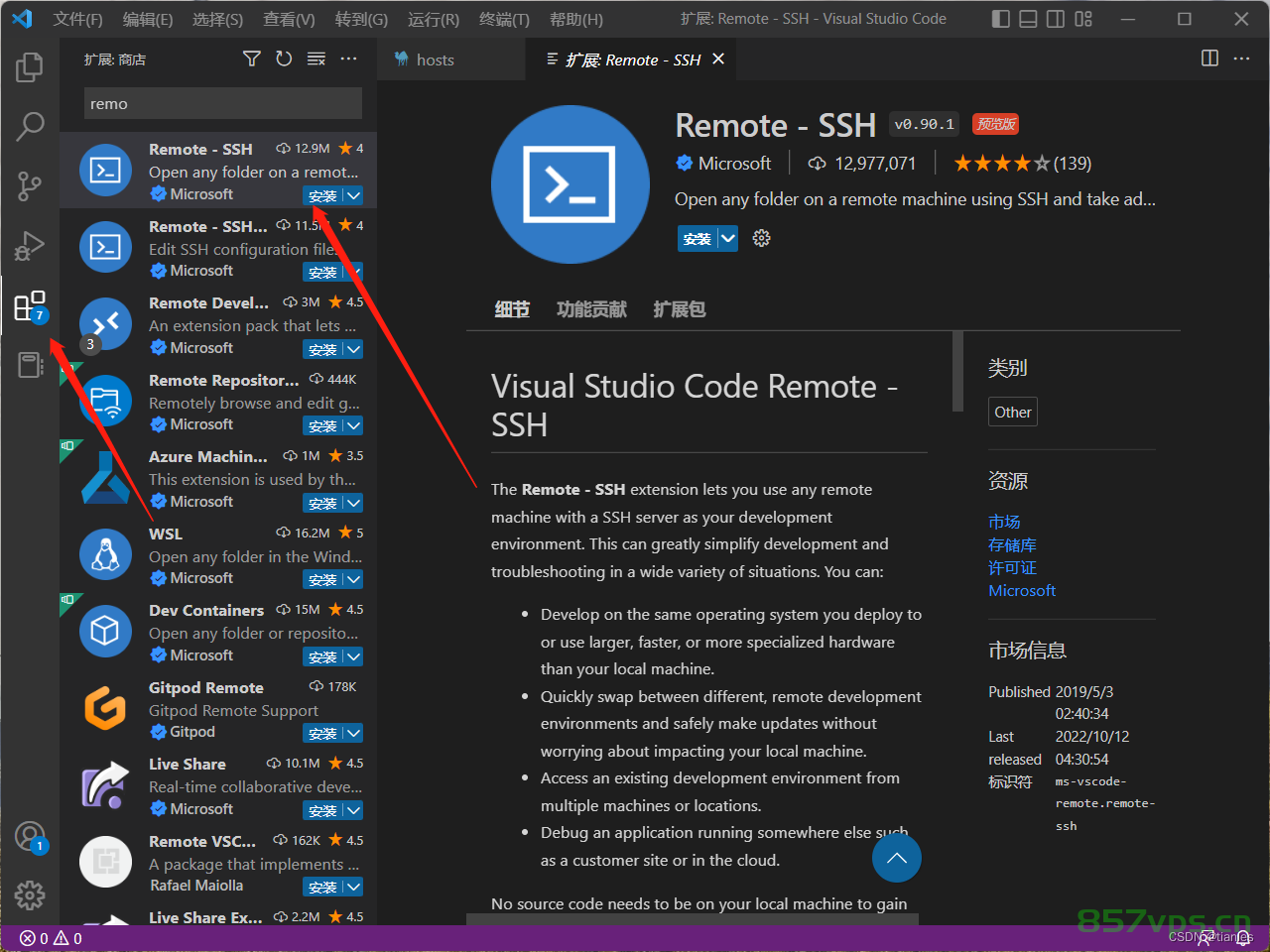
2.打开左下角命令行图标,点击第一个选项
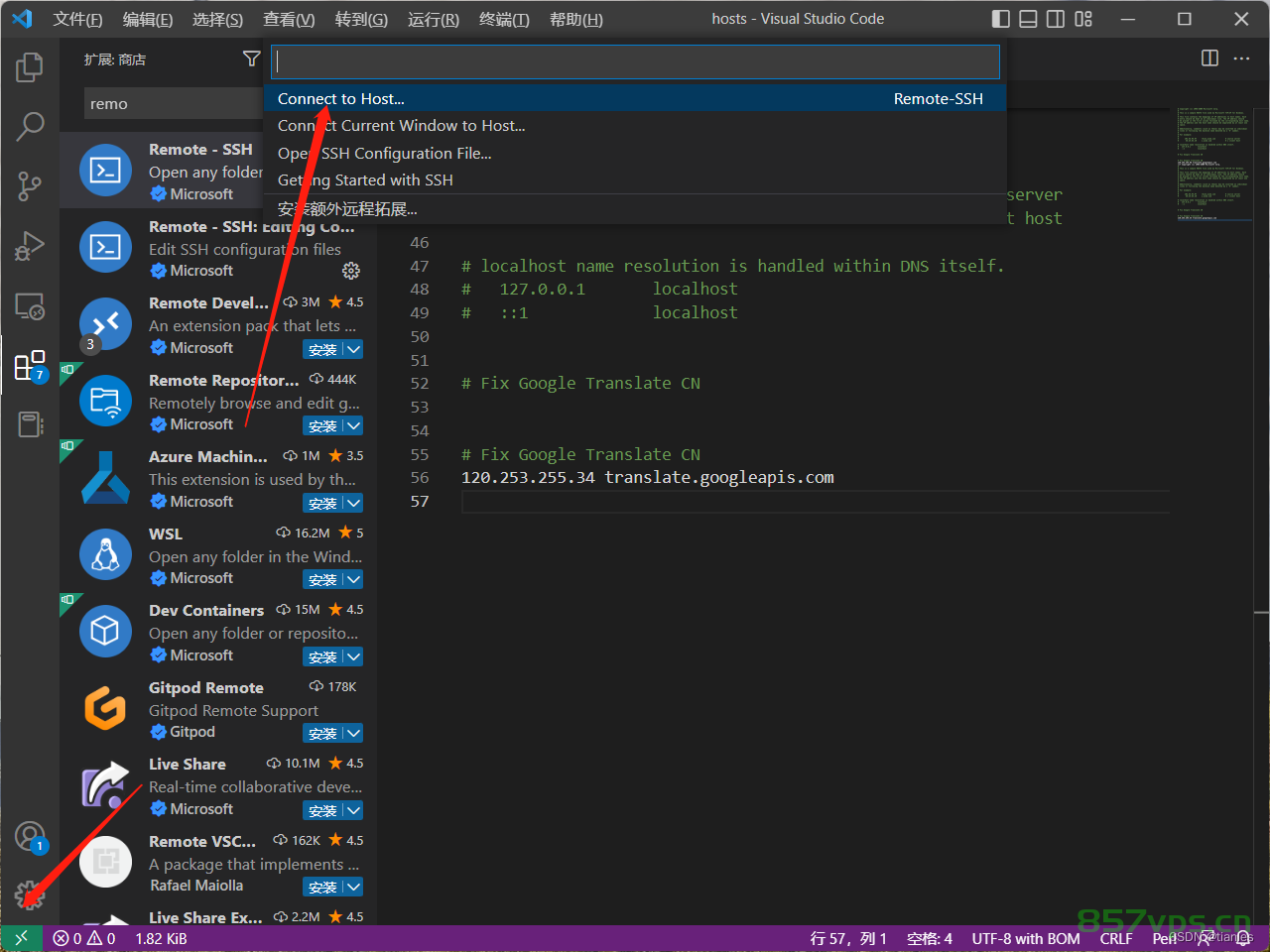
4.填写对应的服务器信息,需要远程管理两个服务器就在下面再填一个服务器的配置信息。
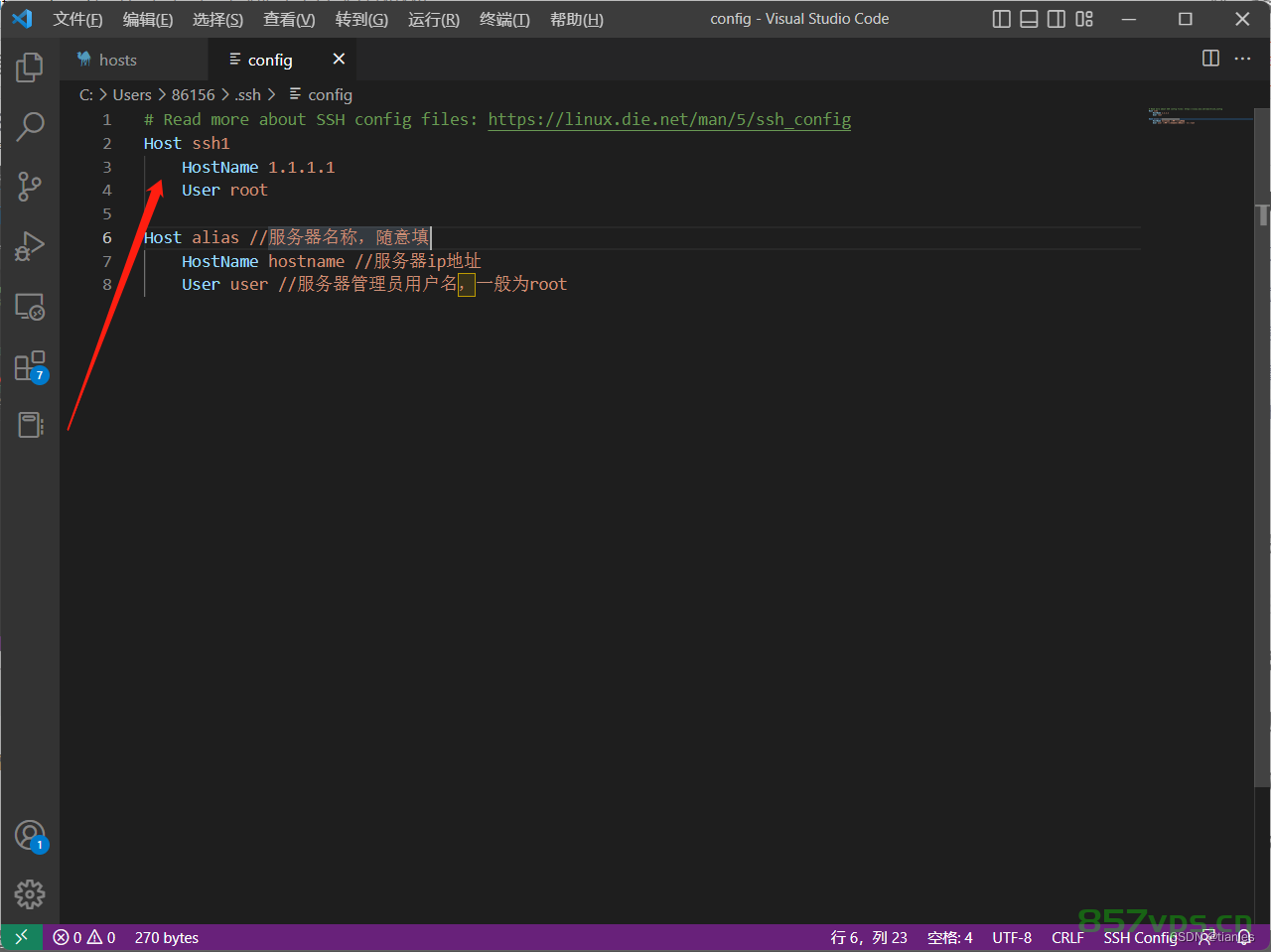
5.再重复步骤2,就能看见刚才填的那个服务器名称ssh1,点击进入。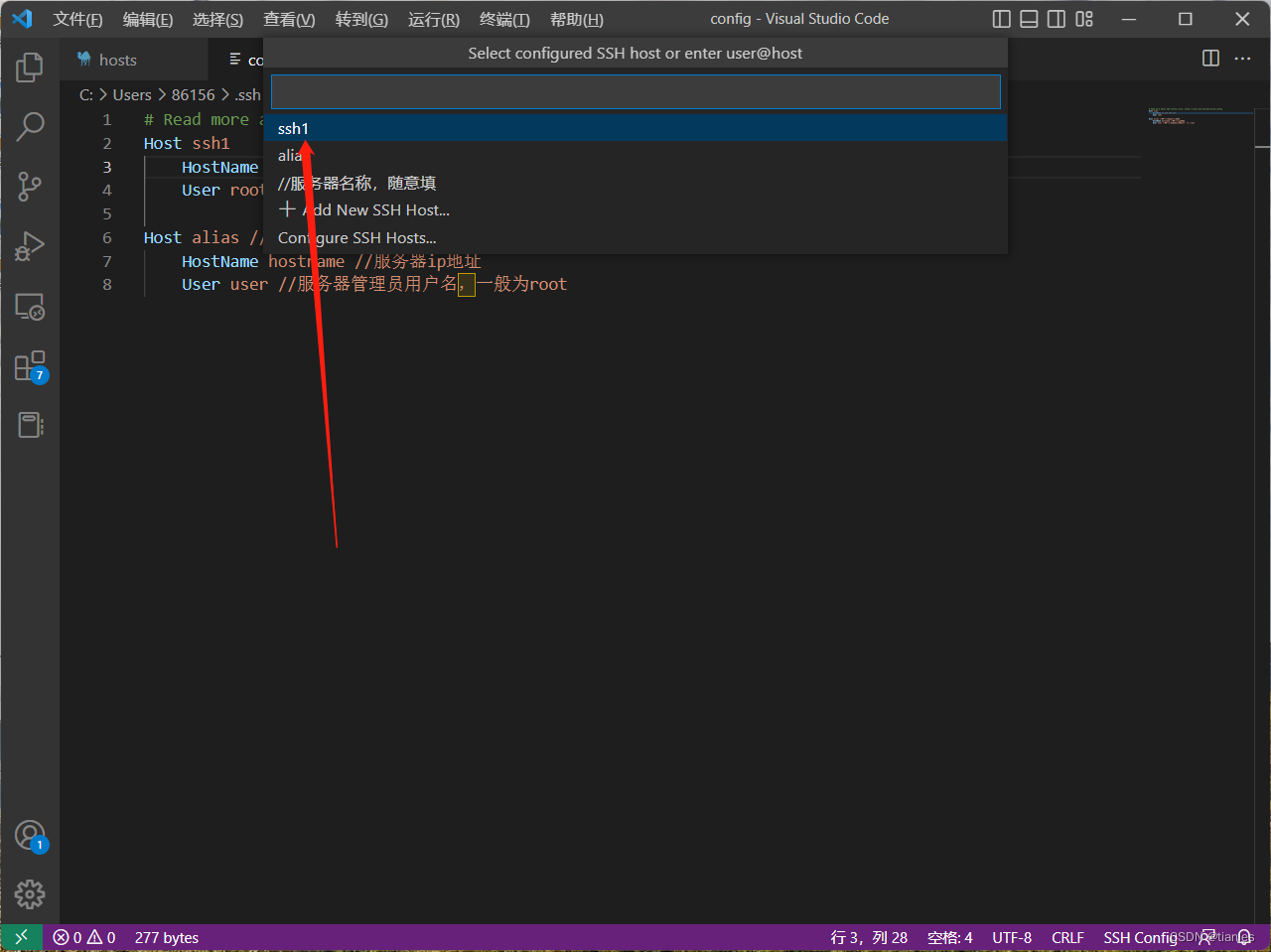
6.选择服务器类别,再输入服务器密码,回车就可以进入ssh界面了。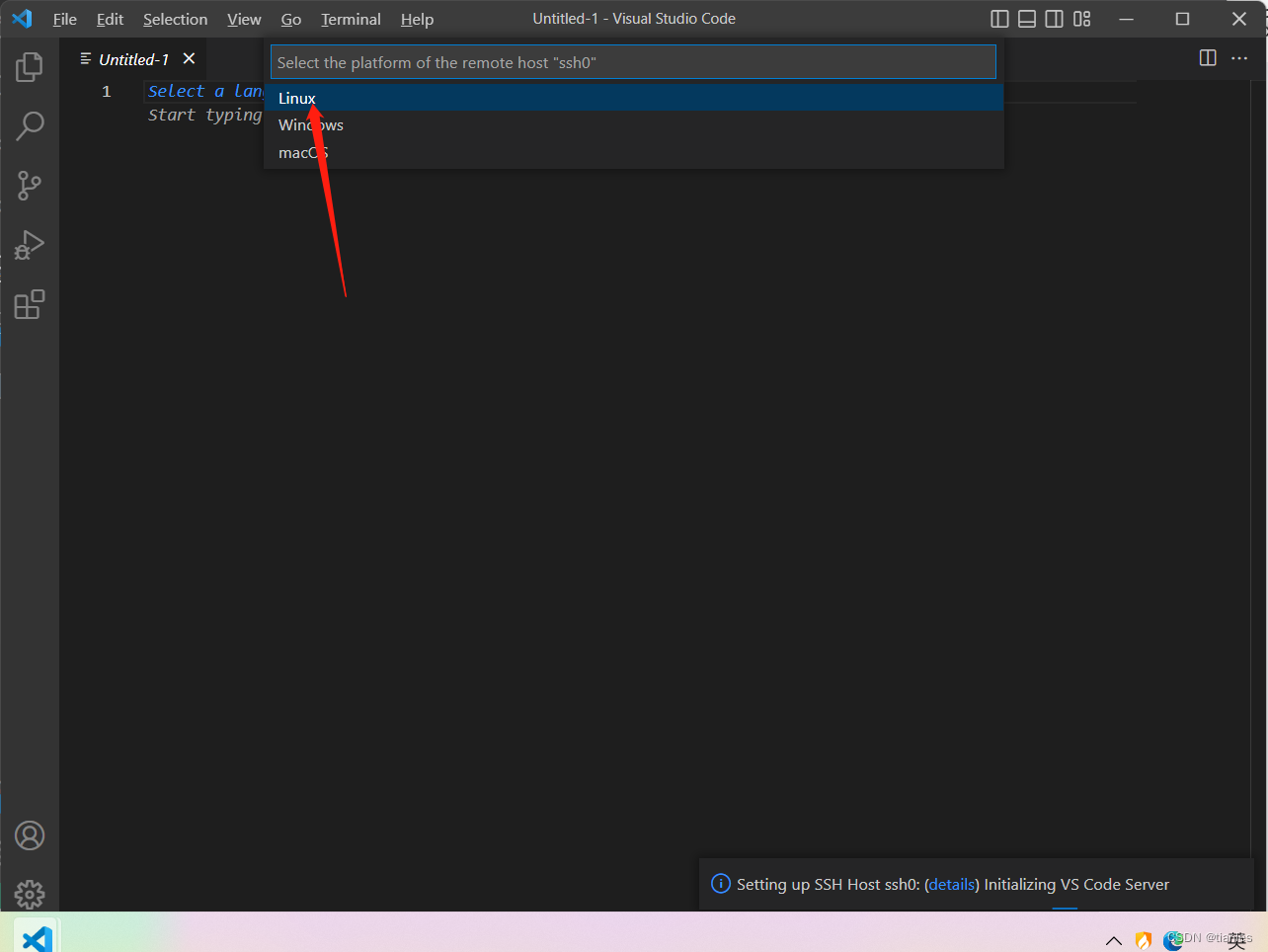

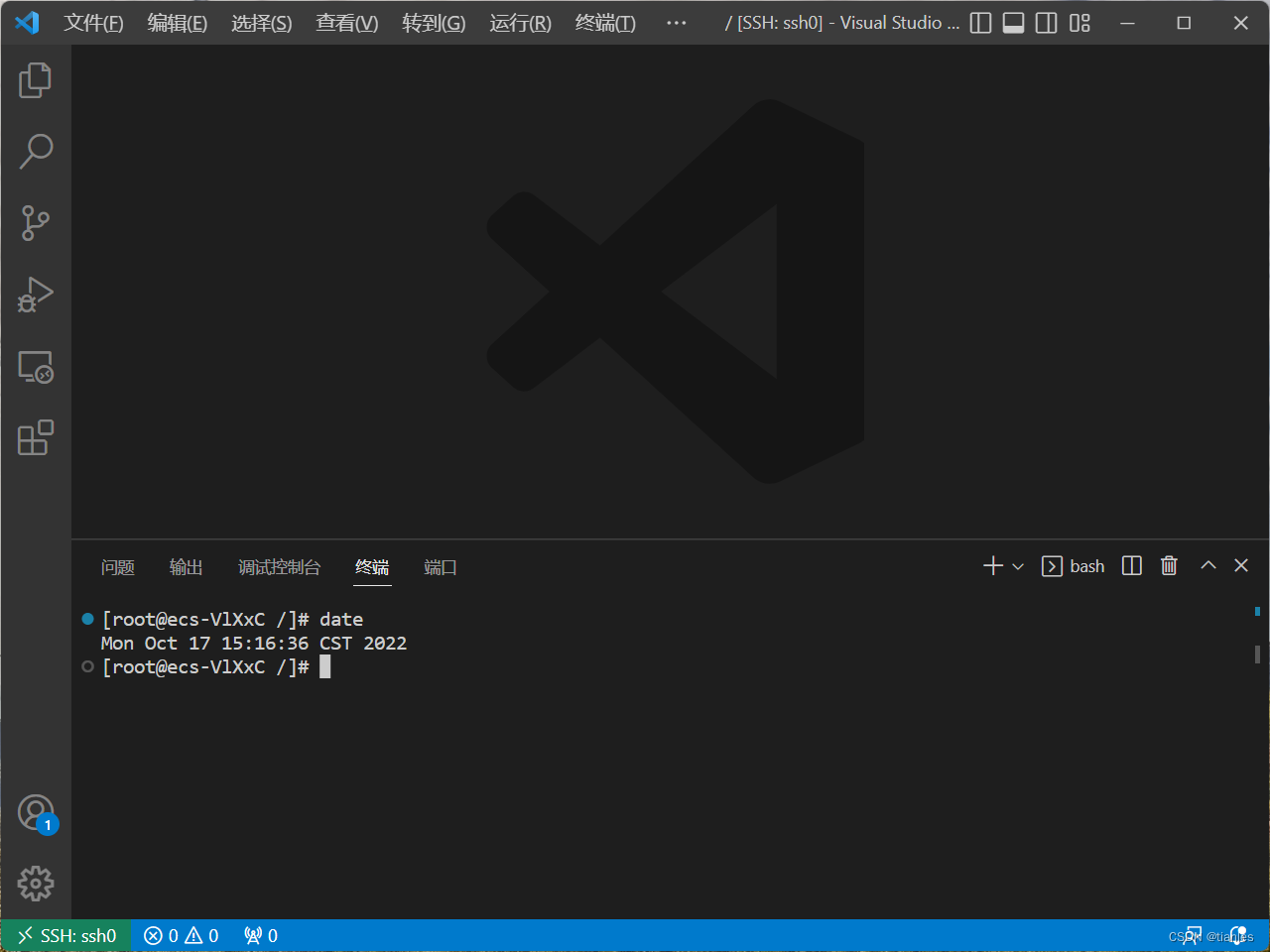
7.点击左上角即可打开并进入服务器文件夹进行修改服务器文件等操作。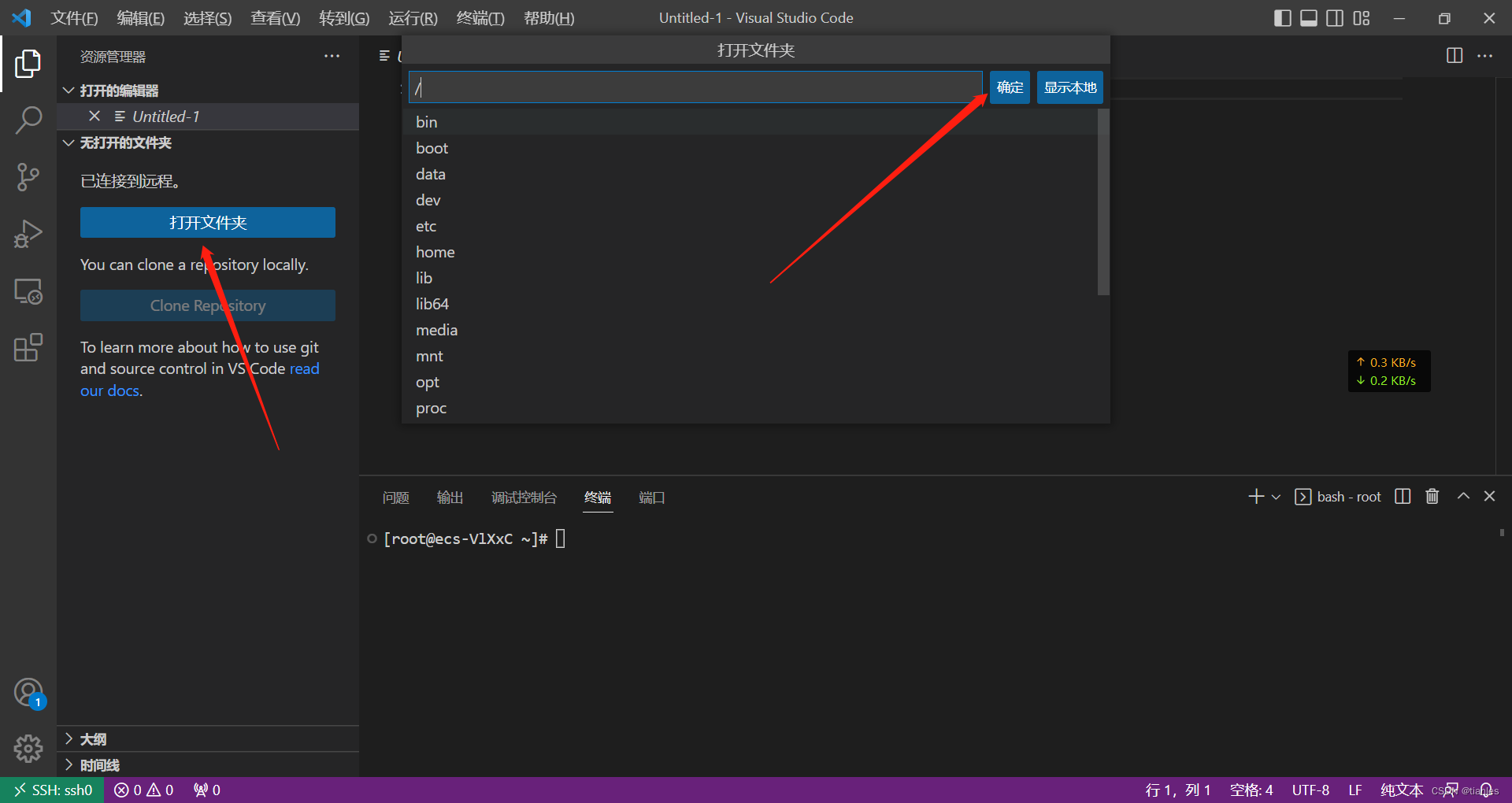
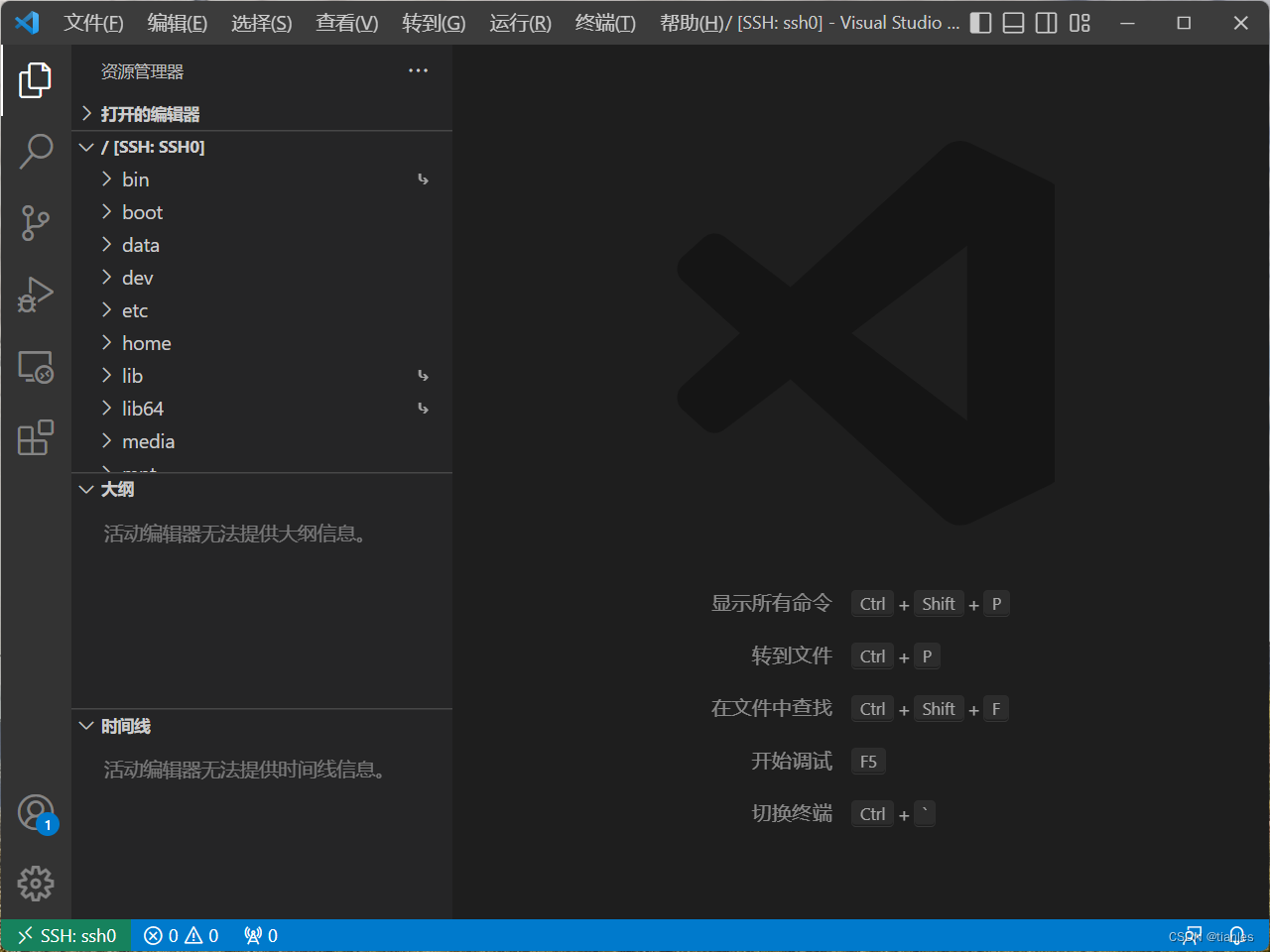
8.同时按 ctrl + ` 按键即可重新打开命令行终端。
文章版权声明:除非注明,否则均为VPS857原创文章,转载或复制请以超链接形式并注明出处。







还没有评论,来说两句吧...